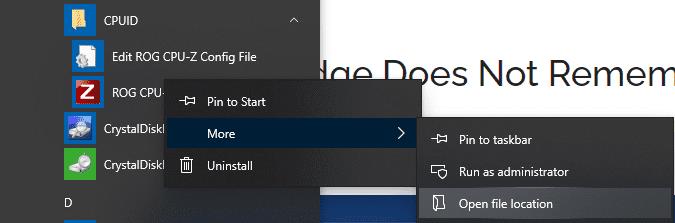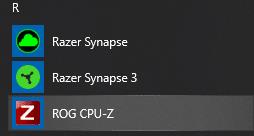Yra daug būdų, kaip atidaryti programą sistemoje „Windows“. Nuo darbalaukio piktogramų naudojimo iki piktogramų, prisegtų prie pradžios juostos, yra būdų, kurie atitiks tai, kaip kiekvienas nori atidaryti programas. Meniu Pradėti renkamas visų įdiegtų programų sąrašas. Dauguma jų yra lengvai pasiekiami ir matomi tiesiai iš meniu Pradėti, tačiau kai kurios programos yra išvardytos aplankuose.
Kai kuriais atvejais prasminga naudoti aplankus meniu Pradėti, pavyzdžiui, sugrupuoti „Windows“ priedų rinkinį. Sutaupyti vietos įvairiems įrankiams juos sugrupuojant nėra bloga idėja, ypač kai jie nėra taip dažnai naudojami arba turi panašią paskirtį.
Tačiau erzina, kad daugelis programų sukuria meniu Pradėti aplanką, kad būtų galima paleisti programą. Būtų tikslinga, jei programoje taip pat yra kitų nuorodų ir dokumentų, pvz., dokumentacijos arba nuorodų į palaikymo forumus. Tačiau daugelis programų to net nedaro, o tiesiog turi nuorodą, skirtą paleisti programą aplanke. Blogiausiuose pavyzdžiuose kai kurios programos net nesuteikia aplankui to paties pavadinimo kaip programai, todėl sunkiau rasti programą, kad ją būtų galima paleisti.
Kaip supaprastinti programų atidarymą
Laimei, tai gana lengva taisyti rankiniu būdu, jei jums tai nepatinka. Norėdami tai padaryti, turite rasti pažeidžiantį aplanką, tada dešiniuoju pelės mygtuku spustelėkite jame esančią programą, pasirinkite „Daugiau“, tada spustelėkite „Atidaryti failo vietą“.
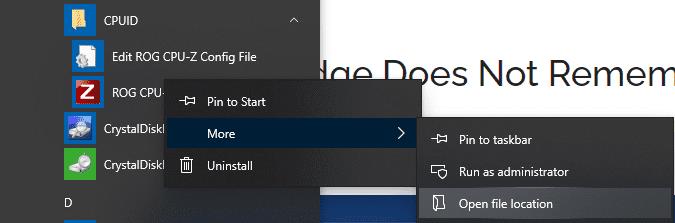
Atidarykite meniu Pradėti, atidarykite aplanką, tada dešiniuoju pelės mygtuku spustelėkite jame esančią programą, pasirinkite „Daugiau“, tada spustelėkite „Atidaryti failo vietą“.
Yra du aplankai, kuriuos „Windows“ naudoja įdiegtų programų nuorodoms saugoti. Pirmasis yra „C:\ProgramData\Microsoft\Windows\Start Menu\Programs\“, o kitas yra „C:\Users\[jūsų_naudotojo vardas]\AppData\Roaming“. \Microsoft\Windows\Start Menu\Programs.
Pamatysite, kad programos paleidimo spartusis klavišas yra vienu aplanku giliau nei vienas iš anksčiau išvardytų katalogų. Tiesiog nukopijuokite ir įklijuokite nuorodą vienu lygiu aukštyn į katalogą „Programos“. Kol nuorodos kopija yra viename iš dviejų „Programų“ katalogų, visos kitos aplankuose esančios versijos bus ignoruojamos, todėl jums nereikės ištrinti pradinio nuorodos.
Patarimas: ProgramData aplankui reikia redaguoti administratoriaus teises, todėl gali prireikti administratoriaus teisių, kad jį įklijuotumėte. Tačiau be jokių problemų galite įklijuoti nuorodą į kitą „Programų“ katalogą.
Daugelyje aplankų taip pat bus vienas ar daugiau elementų, kurie, pastebėsite, nerodomi meniu Pradėti. Pavyzdžiui, pašalinimo programos ir konfigūracijos failai niekada nerodomi. Jei vienintelis aplanko failas buvo perkeltas vienu lygiu aukštyn, o visa kita nerodoma, aplankas bus automatiškai paslėptas meniu Pradėti.
Perkeldami failus iš „Start Menu“ aplankų, kaip šis, galite greičiau rasti ir pasiekti sparčiuosius klavišus, taip pat supaprastinti meniu Pradėti.
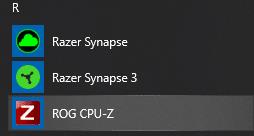
Matote, kad ROG CPU-Z nebėra aplanke. Atkreipkite dėmesį, kad anksčiau jis buvo įtrauktas į aplanką su kūrėjo vardu, todėl jį sunkiau rasti.
Patarimas: kai kurios pašalinimo programos gali neišvalyti perkeltų arba nukopijuotų programos nuorodų versijų, todėl kartais gali tekti jas išvalyti rankiniu būdu.